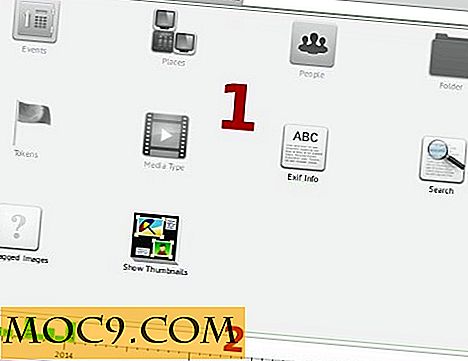Ein aktualisierter Blick auf Quicksilver [Mac]
Lange Zeit war Quicksilver der wichtigste tastaturgesteuerte Launcher für Mac OS X Power-User und wurde immer beliebter für seine leistungsstarke und flexible Schnittstelle, mit der sich die Software in viele andere Anwendungen und systemweite Tools einklinken konnte.
Leider wurde die Entwicklung für Quicksilver plötzlich eingestellt und als das Projekt stagnierte, verblasste seine Popularität. In letzter Zeit hat jedoch ein neues Software-Team die Leitung übernommen und den Tastatur-Launcher mit einer neuen Kraft versehen, die regelmäßige Updates und neue Funktionen verspricht. Sehen wir uns Quicksilver einmal genauer an und sehen Sie, ob es den Benutzern immer noch einen zwingenden Grund bietet, es zu einem wichtigen Bestandteil ihrer OS X-Computererfahrung zu machen.
Quicksilver einrichten

Um mit Quicksilver loszulegen, gehen Sie zuerst zur Quicksilver-Download-Seite und wählen Sie die entsprechende Version für Ihren Mac - Quicksilver wird bei allen Iterationen von OS X ab Panther unterstützt.
Einmal installiert, ist der erste Durchlauf von Quicksilver relativ schmerzlos und man muss auswählen, welche Plugins aktiviert werden sollen. Wenn Sie nicht sicher sind, welche Plugins Sie noch möchten, können Sie immer später zurückkehren, aber ein paar, die ich empfehlen würde, sind die Plugins iTunes, Safari, Mail und Adressbuch.
Schließlich muss Quicksilver eine Tastenkombination zugewiesen werden. Ich verwende die Standard-Spotlight-Verknüpfung und verschiebe Spotlight in die Option & Leertaste, aber eine solche Kombination sollte ausreichen.
Suchen und Starten
Wenn Sie auf die Quicksilver-Tastatureingabe klicken, wird das obige Fenster geöffnet, und ähnlich wie bei Spotlight werden Suchergebnisse angezeigt. Im Gegensatz zu Spotlight können Sie mit Quicksilver jedoch wichtige Aspekte von OS X direkt von der Quicksilver-Oberfläche aus steuern - mit der richtigen Kombination können Benutzer einen Kontakt per E-Mail versenden, iTunes anhören und vieles mehr.
Löst aus

Durch Konfigurieren der Quicksilver-Trigger-Funktion können Sie bestimmten Tastenkombinationen bestimmte Tasks zuweisen. Das hört sich vielleicht gar nicht so revolutionär an, aber Quicksilver erlaubt einige wirklich großartige Verbesserungen, die diese Funktion am Leben erhalten. Zum Beispiel habe ich die folgenden Kombinationen gesetzt, um bestimmte Anwendungen und Lesezeichen zu öffnen:
Anwendungen
Strg + M = Mail
Strg + P = Seiten
Strg + S = Safari
Lesezeichen
Strg + Umschalt + G = Google-Suche
Strg + Umschalt + S = Soundcloud
Strg + Shift + M = Machen Tech einfacher
Um einige ähnliche Trigger einzurichten, navigieren Sie zu den Quicksilver-Einstellungen und klicken Sie auf den Bereich "Trigger". Es sollte etwas wie der obige Screenshot aussehen, wenn auch nicht alle meine eigenen Trigger eingefügt werden.
Um einen benutzerdefinierten Auslöser hinzuzufügen, klicken Sie auf das Symbol + in der unteren Taskleiste und dann auf "HotKey". Daraufhin wird eine Suchaufforderung angezeigt. Geben Sie ein, was Sie als Auslöser festlegen möchten (z. B. "Saf" wird Safari schnell aufrufen) und wenn Sie damit zufrieden sind, drücken Sie Speichern.
Als nächstes müssen wir unserem Trigger eine Tastaturkombination zuweisen. Stellen Sie daher sicher, dass der zuvor erstellte Trigger hervorgehoben ist, und klicken Sie auf das Symbol für das kleine Informationsfenster, das sich am unteren Bildschirmrand befindet und wie ein kleines "i" aussieht. Sie sollten etwas sehen, das dem folgenden ähnlich ist:

Wie Sie sehen können, habe ich für den Befehl zum Öffnen der URL für Make Tech Easier die Tastaturkombination zugewiesen:
Strg + Befehl + Umschalt + M
Wenn Sie diese Tasten an beliebiger Stelle drücken, während Safari aktiviert ist, wird ein neues Fenster mit Make Tech Easying geöffnet. Andere Befehle können auf ähnliche Weise hinzugefügt werden.
Weitere grundlegende Quicksilver-Befehle

Um eine E-Mail schnell zu senden, während Sie Quicksilver verwenden, können Sie die Benutzeroberfläche von QS wie gewohnt starten und den Namen der Person eingeben, der Sie eine E-Mail senden möchten. Ich möchte meiner Freundin Hannah eine E-Mail schicken, also nachdem sie "han" eingegeben hat, wurde ihr Name hochgebracht und dann brachte mich ein Treffer der Tab-Taste in die rechte Spalte. Wählen Sie dort "E-Mail verfassen".
Auf die gleiche Weise kann iTunes von Quicksilver gesteuert werden. Wenn Sie iTunes erneut aufrufen, drücken Sie die Tabulatortaste und wählen Sie dann Pause / Wiedergabe, Titel überspringen usw.

Abschließende Gedanken
Ich habe hier wirklich nur die Grundlagen von Quicksilver behandelt, aber hoffentlich wird es ausreichen, um Ihr Interesse zu wecken. In zukünftigen Artikeln werde ich Ihnen einige der komplexeren Aufgaben vorstellen, die Sie blitzschnell mit Ihren Tipps ausführen können Finger.
Wenn Sie die Idee eines Launcher wie Quicksilver mögen, aber zu komplex finden, ist eine andere ähnliche Anwendung Alfred. Die Kernanwendung von Alfred ist frei zu verwenden, aber ein Powerpack muss gekauft werden, um sein volles Potenzial auszuschöpfen. Das heißt, sobald das Powerpack tatsächlich gekauft ist, ist Alfred eine leistungsfähige, flexible und vielleicht einfacher zu bedienende Anwendung als Quicksilver.